ليس سراً أن Google "تتعقب" وتخزن معظم أنشطتنا عبر الإنترنت ، سواء على أجهزة كمبيوتر سطح المكتب أو الهواتف المحمولة ، في حساب Google الشخصي الخاص بنا. (ربما تكون كلمة "مسارات" صارمة للغاية - تفضل Google القول إنها تجمع بيانات حول ما نقوم به لتحسين خدماتها.)
يجمع Google معلومات حول عمليات البحث التي أجريتها على الويب ومواقع الويب التي زرتها والتطبيقات التي فتحتها. على سبيل المثال ، إذا كنت تبحث عن سيارة جديدة ، فسيقوم محرك بحث Google برؤية سجل البحث الخاص بك ، وسيعرض لك إعلانات السيارات في المستقبل القريب.
نظرًا لأن Google تراقب كل ما نقوم به تقريبًا عبر الإنترنت ، فقد أصبح حذف نشاط حساب Google كذلك مهم هذه الأيام ، وفي هذا الدليل ستجد إرشادات مفصلة حول كيفية القيام بذلك على سطح المكتب على جهاز متحرك.
كيفية حذف نشاط حساب Google على سطح المكتب.
فيما يلي دليل تفصيلي خطوة بخطوة لحذف جميع أنشطة Google الخاصة بك على سطح المكتب.
1. قم بتسجيل الدخول إلى حساب Google الخاص بك وانتقل إلى myactivity.google.com
2. من القائمة اليسرى ، انقر فوق حذف النشاط من خلال خيار.
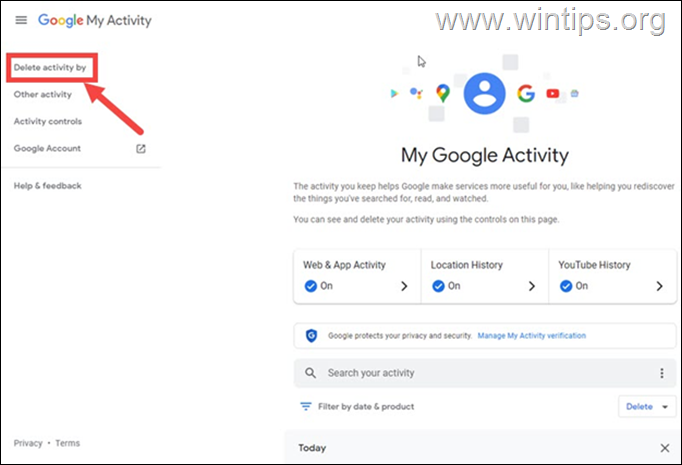
3. في خيارات حذف النشاط. انقر فوق كل الوقت إذا كنت تريد إزالة كل سجل نشاط Google الخاص بك. *
* ملحوظة: هنا لديك أيضًا خيارات لحذف نشاط حساب Google الخاص بك لفترة زمنية محددة (على سبيل المثال لآخر ساعة أو اليوم الأخير أو نطاق زمني مخصص)
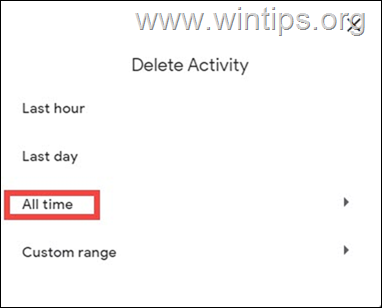
4. في الشاشة التالية ، اختر نوع النشاط الذي تريد حذفه وانقر فوق التالي زر.
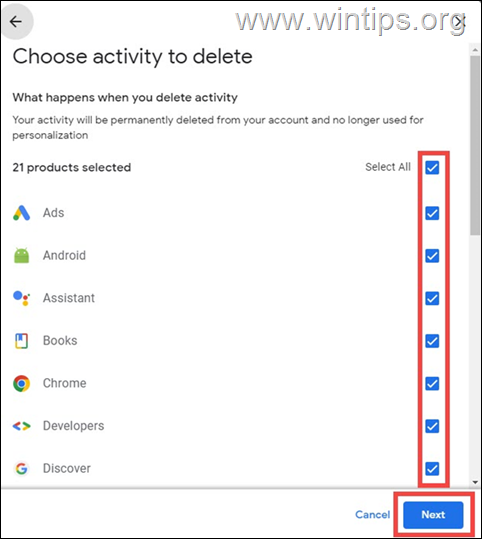
5. أخيرًا ، انقر فوق ملف يمسح زر لحذف نشاطك بشكل دائم.
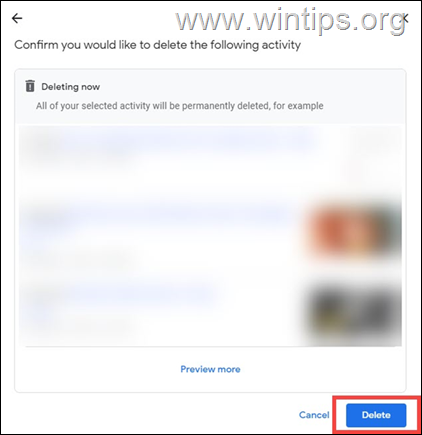
9. بعد ذلك ، انقر فوق نشاط آخر، لعرض وإدارة أنواع النشاط المحفوظة في سجل نشاط حساب Google الخاص بك على YouTube والويب وما إلى ذلك.
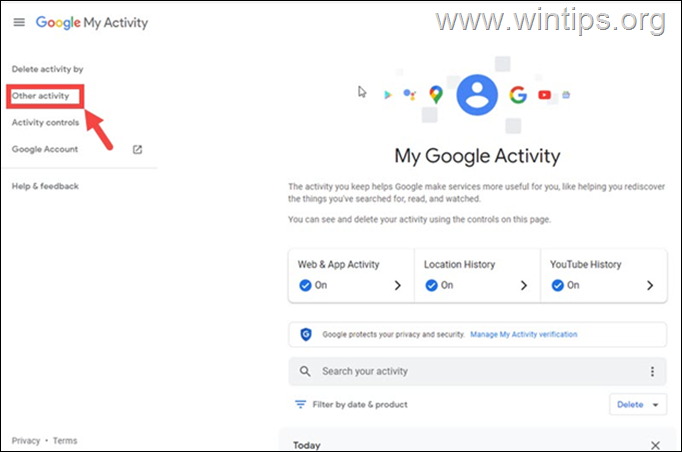
10. في صفحة "عناصر التحكم في النشاط" ، انقر فوق إدارة النشاط تحت كل فئة لتغيير الإعدادات الخاصة بكل نوع من الأنشطة المخزنة في حساب Google الخاص بك.
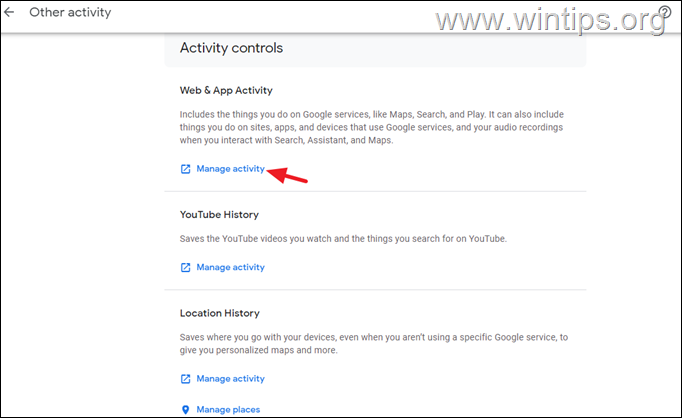
كيفية حذف نشاط حساب Google على الهاتف المحمول.
لحذف نشاط حساب Google على هاتفك المحمول أو جهازك اللوحي:
1. افتح Google وانقر على ملف رمز الملف الشخصي في القمة.
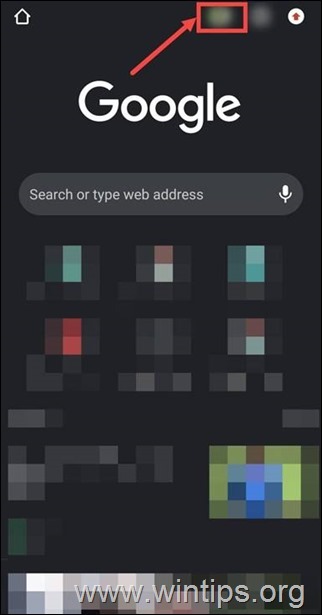
2. بعد ذلك ، اضغط على إدارة حساب Google الخاص بك خيار من القائمة.
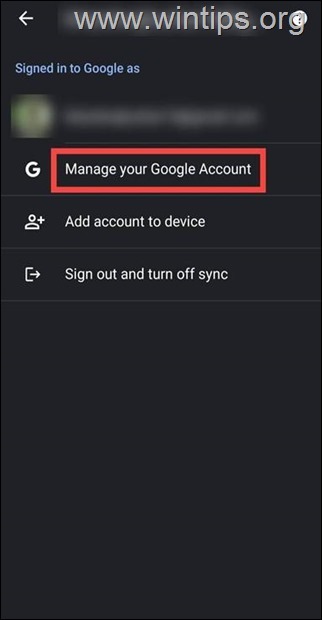
3. بعد ذلك ، اضغط على خصوصية البيانات فاتورة غير مدفوعة.
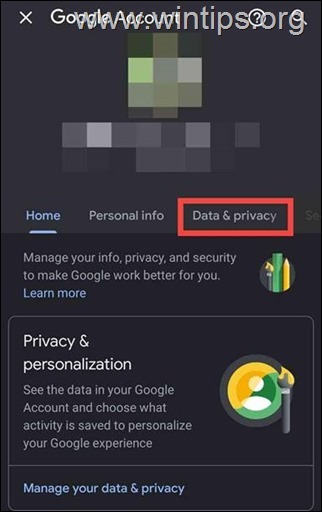
4. قم بالتمرير لأسفل وتحت ملف إعدادات السجل، انقر على نشاطي.
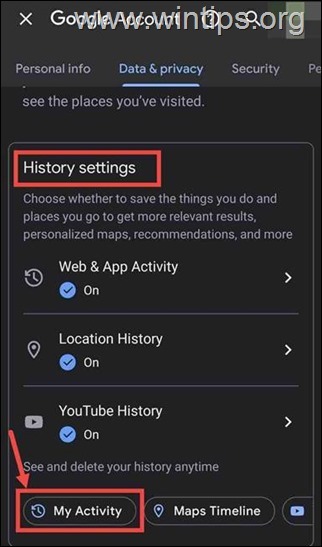
5. مرر مرة أخرى لأسفل وانقر على ملف ثلاث نقاط بجانب ابحث في نشاطك.

6. الآن اضغط على حذف النشاط من خلال خيار من القائمة.
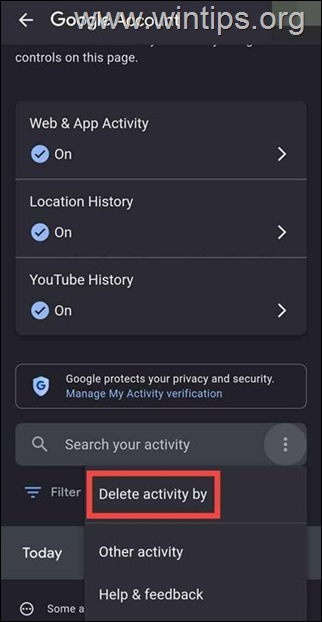
7. بعد ذلك ، من حذف النشاط الصفحة ، اختر كل الوقت.
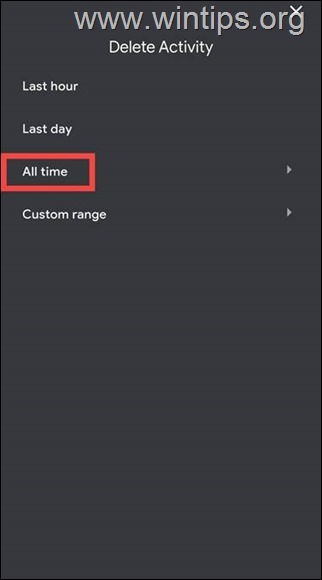
8. اختر الآن ملف التطبيقات أو الخدمات لحذف النشاط والنقر فوق التالي.
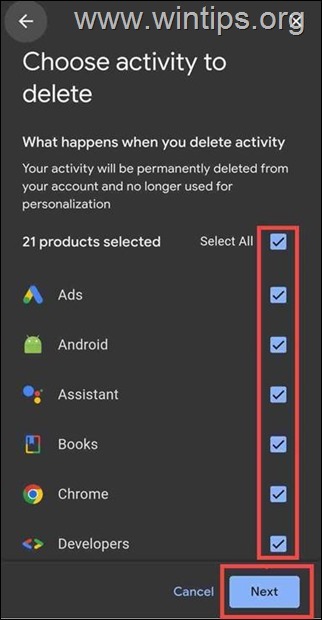
9. أخيرًا ، انقر فوق يمسح زر للتأكيد.
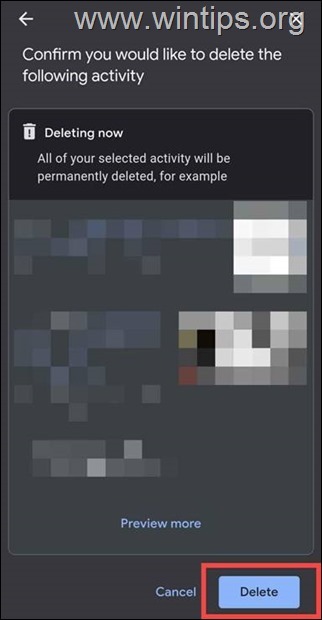
هذا كل شيء. لقد نجحت في حذف جميع أنشطتك من حساب Google الخاص بك وتأمين خصوصيتك.
الحد الأدنى.
في هذه المقالة أوضحنا لك الخطوات اللازمة لحذف نشاط حساب Google من سطح المكتب والجوال. بعد ذلك ، قد تشعر بتحسن بشأن البيانات التي يتم تخزينها عنك بواسطة Google.
هذا كل شيء! اسمحوا لي أن أعرف ما إذا كان هذا الدليل قد ساعدك من خلال ترك تعليقك حول تجربتك. يرجى اعجاب ومشاركة هذا الدليل لمساعدة الآخرين.